
Server Model Context Protocolu (MCP)
Server Model Context Protocolu (MCP) prepája AI asistentov s externými zdrojmi dát, API a službami, čím umožňuje jednoduchú integráciu komplexných pracovných po...
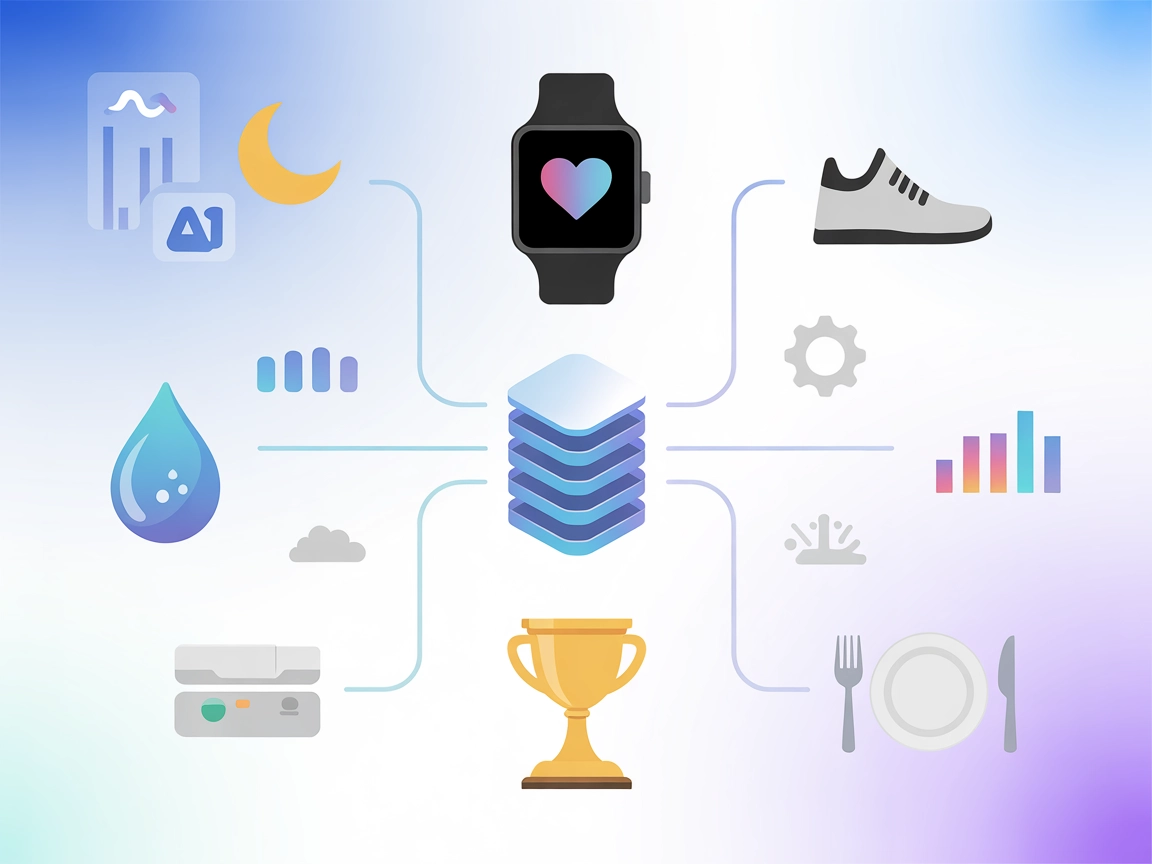
Integrujte zdravotné a fitness údaje z Fitbitu do svojich pracovných tokov vo FlowHunt pre pokročilé AI sledovanie zdravia, analýzu osobných metrík a automatizované odporúčania.
FlowHunt poskytuje dodatočnú bezpečnostnú vrstvu medzi vašimi internými systémami a AI nástrojmi, čím vám dáva podrobnú kontrolu nad tým, ktoré nástroje sú prístupné z vašich MCP serverov. MCP servery hostované v našej infraštruktúre môžu byť bezproblémovo integrované s chatbotom FlowHunt ako aj s populárnymi AI platformami ako sú ChatGPT, Claude a rôzne AI editory.
Fitbit MCP (Model Context Protocol) Server je integračná vrstva, ktorá umožňuje AI asistentom pristupovať k údajom o zdraví a kondícii z Fitbitu, analyzovať ich a interagovať s nimi. Prepojením externých AI modelov s vaším Fitbit kontom tento MCP server umožňuje vývojárom a AI aplikáciám získavať širokú škálu osobných zdravotných metrík, vrátane záznamov o aktivite, srdcovom tepe, spánkových vzoroch, výžive a informácií o zariadení. Táto schopnosť dáva aplikáciám možnosť poskytovať personalizované poznatky, automatizovať sledovanie zdravia a zvyšovať angažovanosť používateľov prostredníctvom dátovo orientovaných odporúčaní. Fitbit MCP Server zjednodušuje proces dopytovania sa na Fitbit API, čím vývojárom uľahčuje tvorbu nástrojov a pracovných tokov, ktoré bezproblémovo integrujú zdravotný a kondičný kontext používateľov do svojich produktov.
V repozitári nie sú uvedené žiadne šablóny promptov.
V repozitári nie sú zdokumentované žiadne explicitné MCP zdroje.
{
"mcpServers": {
"fitbit-mcp": {
"command": "npx",
"args": ["-y", "fitbit-mcp", "--stdio"],
"env": {
"FITBIT_ACCESS_TOKEN": "YOUR_FITBIT_ACCESS_TOKEN"
}
}
}
}
Zabezpečenie API kľúčov:
Ukladajte svoj Fitbit access token do environmentálnej premennej, aby ste ho nevystavili priamo v konfiguračných súboroch:
{
"env": {
"FITBIT_ACCESS_TOKEN": "${FITBIT_ACCESS_TOKEN}"
}
}
{
"mcpServers": {
"fitbit-mcp": {
"command": "npx",
"args": ["-y", "fitbit-mcp", "--stdio"],
"env": {
"FITBIT_ACCESS_TOKEN": "YOUR_FITBIT_ACCESS_TOKEN"
}
}
}
}
Zabezpečenie API kľúčov:
{
"env": {
"FITBIT_ACCESS_TOKEN": "${FITBIT_ACCESS_TOKEN}"
}
}
{
"mcpServers": {
"fitbit-mcp": {
"command": "npx",
"args": ["-y", "fitbit-mcp", "--stdio"],
"env": {
"FITBIT_ACCESS_TOKEN": "YOUR_FITBIT_ACCESS_TOKEN"
}
}
}
}
Zabezpečenie API kľúčov:
{
"env": {
"FITBIT_ACCESS_TOKEN": "${FITBIT_ACCESS_TOKEN}"
}
}
{
"mcpServers": {
"fitbit-mcp": {
"command": "npx",
"args": ["-y", "fitbit-mcp", "--stdio"],
"env": {
"FITBIT_ACCESS_TOKEN": "YOUR_FITBIT_ACCESS_TOKEN"
}
}
}
}
Zabezpečenie API kľúčov:
{
"env": {
"FITBIT_ACCESS_TOKEN": "${FITBIT_ACCESS_TOKEN}"
}
}
Použitie MCP vo FlowHunt
Na integráciu MCP serverov do svojho FlowHunt pracovného toku začnite pridaním MCP komponentu do flowu a jeho prepojením s AI agentom:
Kliknite na MCP komponent pre otvorenie konfiguračného panela. V sekcii systémovej MCP konfigurácie vložte detaily MCP servera v tomto JSON formáte:
{
"fitbit-mcp": {
"transport": "streamable_http",
"url": "https://yourmcpserver.example/pathtothemcp/url"
}
}
Po nakonfigurovaní môže AI agent využívať tento MCP ako nástroj so všetkými jeho funkciami a možnosťami. Nezabudnite zmeniť “fitbit-mcp” na skutočný názov vášho MCP servera a URL na vašu vlastnú MCP server URL adresu.
| Sekcia | Dostupnosť | Podrobnosti/Poznámky |
|---|---|---|
| Prehľad | ✅ | |
| Zoznam Promptov | ⛔ | Nenájdené |
| Zoznam Zdrojov | ⛔ | Nenájdené |
| Zoznam Nástrojov | ✅ | 16+ zdokumentovaných v README |
| Zabezpečenie API kľúčov | ✅ | Env premenné zdokumentované |
| Podpora vzorkovania (menej dôležité) | ⛔ | Nespomenuté |
Fitbit MCP server je dobre zdokumentovaný, čo sa týka nástrojov a nastavenia. Avšak chýbajú prompt a resource definície a žiadna explicitná zmienka o vzorkovaní alebo koreňoch mierne obmedzuje jeho úplnosť pre plnú MCP ekosystémovú integráciu. Na základe toho by som tento MCP server ohodnotil na 6/10 za praktickú užitočnosť a zrozumiteľnosť, pričom je priestor na zlepšenie MCP-natívnych funkcií.
| Má LICENSE | ✅ (MIT) |
|---|---|
| Má aspoň jeden nástroj | ✅ |
| Počet Forks | 2 |
| Počet Stars | 4 |
Fitbit MCP Server je integračná vrstva, ktorá umožňuje AI agentom a aplikáciám bezpečne pristupovať k údajom o zdraví a kondícii z Fitbitu, analyzovať ich a využívať. Poskytuje nástroje na získavanie údajov o aktivite používateľa, spánku, srdcovom tepe, výžive, štatistikách zariadení a ďalších metrikách pre personalizované poznatky a automatizáciu.
Ponúka prístup k Fitbit používateľskému profilu, aktivitám, záznamom spánku, srdcovému tepu, krokom, telesným meraniam, záznamom o jedle a vode, celoživotným štatistikám, nastaveniam, vystúpaným poschodiam, vzdialenosti, kalóriám, minútam v aktívnej zóne, informáciám o zariadení a odznakom a ďalším.
Vždy ukladajte svoj access token do environmentálnych premenných namiesto jeho vkladania priamo do konfiguračných súborov. Každý príklad nastavenia ukazuje, ako na bezpečné použitie environmentálnych premenných.
Môžete vytvárať osobné zdravotné dashboardy, umožniť AI-odporúčania pre zdravie, automatizovať sledovanie kondície, vykonávať dlhodobé analýzy zdravia a monitorovať stav zariadení Fitbit priamo vo svojich pracovných tokoch FlowHunt.
Pridajte MCP komponent do svojho FlowHunt flowu a nakonfigurujte ho zadaním názvu MCP servera a URL adresy v systémovej MCP konfigurácii. Vďaka tomu môžu vaši AI agenti využívať Fitbit údaje ako nástroje pre inteligentnejšiu a kontextovú automatizáciu.
Odomknite silu svojich Fitbit údajov vo FlowHunt. Vytvárajte inteligentnejších, na zdravie orientovaných AI agentov a automatizujte fitness poznatky na pár klikov.
Server Model Context Protocolu (MCP) prepája AI asistentov s externými zdrojmi dát, API a službami, čím umožňuje jednoduchú integráciu komplexných pracovných po...
Fingertip MCP Server prepája AI asistentov s externými zdrojmi dát, API a službami, čím umožňuje dynamické pracovné toky, bezproblémovú integráciu a rozšírené m...
Fibery MCP Server prepája vaše pracovné prostredie Fibery s AI asistentmi pomocou Model Context Protocol, čím umožňuje prístup k databázam, metadátam a správe e...


